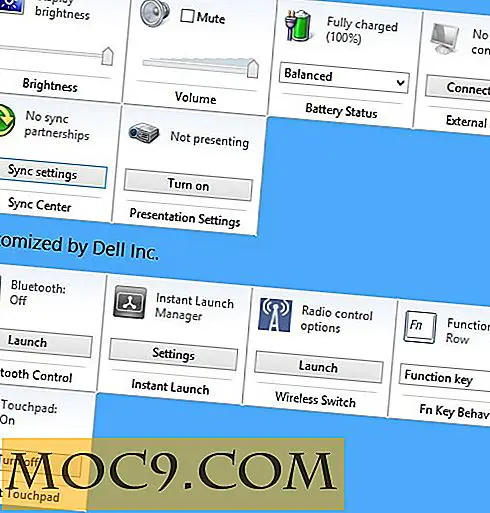Köpa en bildskärm: Vad ska man leta efter
Den här artikeln är en del av maskinvaruhandboken:
- Köpa en SSD: Vad ska du se ut för
- Köpa en bildskärm: Vad ska man leta efter
- Köpa ett tangentbord: För arbete, spel och allt i mellan
- Köpa en mus: DPI, Sensorer och mer
- Köpa ett grafikkort: FPS, Benchmarks och More
- Köpa en processor: Vad du behöver veta
- Köpa ett fall: Drive Bays, Form Factor och mer
- Köpa ett moderkort: Formfaktor, hamnar, mer
- Köpa minne / RAM: Vad man ska veta
- Köpa ett nätaggregat: Wattage, Effektivitet och mer
- Köpa ett ljudkort: Fördelar, prissättning och mer
- Saker du behöver veta när du köper Ethernet-kablar
- Vad du behöver veta när du köper en router för ditt hem
När det gäller att välja en bildskärm, kanske vissa tycker att det är lika enkelt som att titta på vad som är stort och vackert. Sanningen är att det finns många tekniska aspekter att ta hänsyn till när man investerar i någon bildskärm. Detta gäller speciellt om du gör professionell färgarbete som den bästa upplevelsen när du tittar på filmer eller som de snabbaste svarstiderna när du spelar videospel.
I den här artikeln kommer vi att gå över de viktigaste sakerna att leta efter när du surfar på en bildskärm, och förhoppningsvis kommer du i slutändan att ha en bra bild av vad du vill köpa.
Videos ingångsport
Låt oss ta en stund att titta på datorns videoport och motsvarande du borde leta efter på en ny bildskärm.

För att identifiera vilken typ av videoport du behöver på din bildskärm, se till att din dator är kompatibel med förhand. Om dina videoportar är med din USB- och ljudport på baksidan av datorn betyder det att du använder integrerad grafik. Om de är separata och längre ner (som i bilden) betyder det att du har en dedikerad grafikkort. Använd den dedikerade adaptern om det är möjligt.

Ovan är ett diagram över de vanligaste videoporten. Identifiera den som matchar vad du har innan du köper en bildskärm och kontrollera att den bildskärm du köper har dem. VGA, HDMI och DVI är de vanligaste videoporten som används av moderna bildskärmar, och även om en bildskärm inte stöder den typ av video som datorn använder, är adaptrar rikliga på marknaden. Men för bästa möjliga resultat vill du hitta en bildskärm som är kompatibel med datorns videoportar utan att behöva en extern adapter av något slag.
TN eller IPS?
I grund och botten står TN för Twisted Nematic, och IPS står för In-Plane Switching. Båda är typer av paneler för bildskärmar, och de har sina olika fördelar och nackdelar.
TN paneler är den äldsta och vanligaste panelen. Den primära fördelen TN-paneler håller över IPS är en stor fördel när det gäller svarstider (vilket gynnar spelarna oerhört), förbrukar mindre ström än äldre standarder (som CRT), och är vanligtvis mycket billigare att tillverka.
Den största nackdelen med TN-paneler finns i färgreproduktion och betraktningsvinklar. TN-paneler har helt enkelt inte samma kvalitet på färgåtergivning som IPS-paneler gör, och i motsats till IPS-paneler tenderar de att snedvrida färger och bild utanför relativt snäva synsvinklar som du kan se i bilden nedan.

IPS-paneler är en annan historia. IPS-paneler har oerhört breda betraktningsvinklar, liksom bra färgreproduktion. Det här är perfekt för stora skärmar som fördubblas som TV och är också bra för artister och cinemaphiles som kommer att dra nytta av den ökade bildkvaliteten.
Nackdelarna med IPS-paneler ligger i deras pris. De är vanligtvis mycket dyrare än deras TN-motsvarigheter. Dessutom har de lägre svarstider i jämförelse vilket leder till ökad ingångslagring för spelare.
Skärmupplösning och storlek
Dessa aspekter av en bildskärm handlar om bildkvalitet och den fysiska storleken på själva bildskärmen. Den vanligaste skärmupplösningen för bildskärmar är nu 1920 x 1080 eller 1080p. För de flesta användare bör en 1080p-skärm vara mer än tillräcklig ... om de inte vill ha ännu högre bildkvalitet för visning, spel eller precisionsarbete.

Skärmens storlek går hand i hand med upplösning också. En 1080p skärm med en viss storlek och avstånd ser nästan ut som en 720p-skärm med samma specifikationer i samma intervall. Effektivt visningsavstånd är viktigt att ta hänsyn till när man investerar någon bildskärm, och medan 1080p är en ganska hög definition för din genomsnittliga 22-tums bildskärm, kan sitta nära större skärmar vid samma upplösning resultera i märkbar pixelering. I huvudsak, ju högre upplösningen desto närmare kan du vara på en skärm och ju större du kan göra det. Det finns också bildskärmsförhållanden: 4: 3 är den gamla standarden, men nuförtiden 16: 9/16: 10 widescreen är vad folk använder och vad de flesta skärmar kommer in. Du är välkommen att investera i en äldre 4: 3-bildskärm, men notera att det sannolikt kommer att bli en mycket lägre upplösning och kvalitet.
Med det i åtanke ska jag gå över några populära skärmstorlekar och upplösningar och vem de är bra för.
- 1920 x 1080 (1080p 16: 9) vid 22/24 inches - allround -användare
- 2560 x 1440 (1440p 16: 9) vid 25/27/32 inches - professionellt grafiskt arbete, kraftfulla spel-datorer
- 2560 x 1080 (1080p 21: 9) på 29 inches - proffs som använder flera arbetsytor, avancerade spelare och cinemaphiles
- 3840 x 2160 (4K 16: 9) på 32 + inches - människor som vill ha allt och ha pengar för att ha råd med det
Uppdateringsfrekvens och svarstid

"Uppdateringsfrekvens" och "svarstid" hanterar liknande saker och är vanligtvis spelarnas intresse.
En 60Hz uppdateringshastighet är standarden för de flesta bildskärmar. Men för mjukare skrivbords animationer och hög video och spel, kan 60Hz inte vara tillräckligt.
Svarstid mäts i ms (millisekunder), och det mäter hur mycket tid det tar för pixlar att byta från svart till vitt. Genomsnittlig svarstid är var som helst från 3 till 5 ms, med 8 ms är särskilt hög. Dessutom kan större skärmar ha högre responstid utan mycket märkbar skillnad. Men för spelare kan en hög responstid resultera i ingångslagring vilket kan orsaka ganska nackdelen i snabba FPS-titlar.
Låt mig ta en stund för att förklara båda dessa saker ytterligare. Uppdateringshastigheten mäts i Hz, som du har sett, och det räknar hur många gånger skärmen uppdaterar bilden i en enda sekund. Detta är nära besläktade (men inte exakt identiska) med vad som kallas framerate eller FPS (frames per sekund), och det innebär i grunden att högt FPS-innehåll hindras av displayens uppdateringshastighet. För de flesta användare borde det inte vara ett problem eftersom filmer och video vanligen inte går högre än 60fps, vilket en 60Hz-bildskärm kan visa helt bra. Spelare som kör innehåll på mer än 60fps kommer dock att begränsas av en 60Hz uppdateringshastighet och kan till och med uppleva problem som skärmavbrott, vilket resulterar i att bilderna blir snedvridna på grund av att bildskärmen inte riktigt kan hålla fast vid den höga ramen . Du kan se en demonstration av detta i bilden ovan.
För en mjukare spelupplevelse, överväga att investera i en 144Hz eller 240Hz monitor över en 60 / 75Hz. Skrivbordsbrukare och proffs kan se fördelar med en hög uppdateringshastighet - som att dra Windows på ett skrivbord, blir till exempel mycket mjukare och gör det där du fortfarande kan läsa texten i fönstret medan du flyttar eller rullar den.
G-Sync och andra speciella egenskaper

G-Sync är en ny funktion för personer som använder stödja Nvidia grafikkort och skärmar, som fungerar för att ta bort skärmen riva i videospel genom att få skärmen att köras med samma uppdateringshastighet som spelets FPS. FreeSync, från AMD, fungerar på samma sätt. Den traditionella V-Sync-metoden har fördelarna med att avlägsna skärmavbrott, men kan resultera i otäcka prestandafrågor och ingående latens, saker som G-Sync och FreeSync ser ut att undvika. High-end-bildskärmar börjar redan integrera dessa funktioner i hårdvaran, trots att de båda kommer till ett högt pris (särskilt G-Sync).
Andra speciella hårdvarufunktioner som ska letas efter i bildskärmar inkluderar saker som 3D-stöd (om du gillar att titta på filmer eller spela spel i 3D), Lightboost, en funktion som gör att rörelseoskärpa på snabba objekt på skärmen och mycket mer. Bara om någon bildskärm du tittar på kommer att vara toting någon typ av tillverkare-exklusiv specialfunktion - bara vet att saker som 3D eller G-Sync kommer att öka priset för dessa monitorer betydligt i jämförelse med skärmar som inte har dessa saker.
De små sakerna räknas också
Också uppmärksamma saker som justerbara bildskärmar, VESA väggmonteringar och till och med integrerade webkameror och mikrofoner. Funktioner som de som normalt inte lägger till så mycket till priset men kan göra en stor skillnad i användarupplevelse för dem som letar efter det.

Det åt sidan, vi handlar bara om här. Har någon av er monitorer eller vill visa vad du har? Ljud av i kommentarerna!
Bildkredit: Skärrbild, bildresolution



![Transcribe, redigera och skriv med röst med Dragon Dictate [MTE-erbjudanden]](http://moc9.com/img/dragondictate.jpg)